Kuidas värvides piltide tausta asendada või pleegitada.Neto-
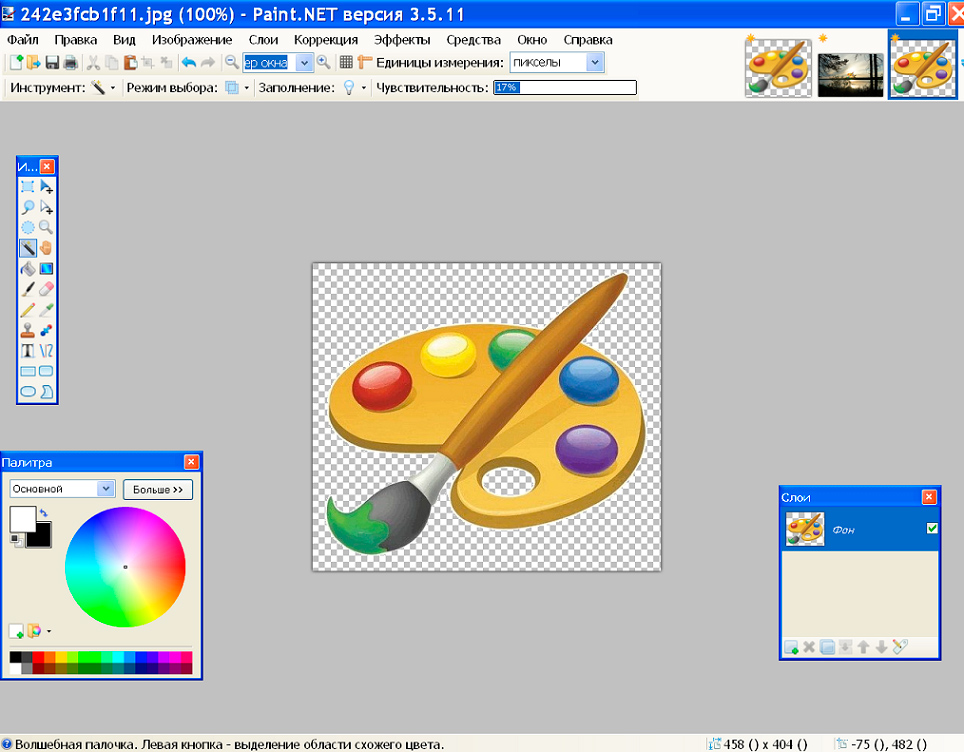
- 4070
- 634
- Noah Pfannerstill
Fotode ja piltide redigeerimine on üks ülesannetest, mida saab arvutis teha spetsiaalsete programmide abil. Sel eesmärgil professionaalsete ülesannete täitmiseks kasutatakse funktsionaalsuse järgi selliseid kommunaalteenuseid nagu Photoshop.
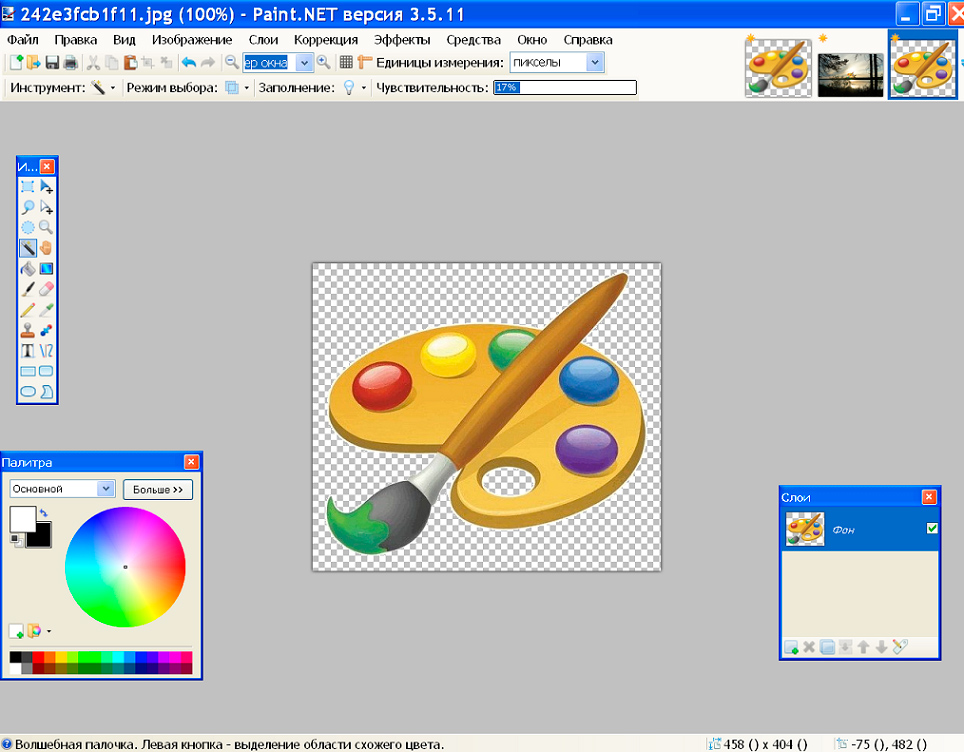
Sellise tarkvara puudumisel või suutmatusel seda kasutada amatööride kasutamiseks.Net, mis vaatamata mõne inimese skeptilisele suhtumisele on vääriline võimaluste kogum. Utiliit võimaldab töötada koos piltide ja fotodega, võimaldab teil eemaldada pildi tarbetud komponendid, ühendada mitu piltide elementi üheks, esialgse muutmise kaudu taustal läbipaistvaks ja tulemus, mis on saadud õige ja põhjaliku jõudlusega ülesannetest ei ole töö kvaliteet madalam, teostatakse võimsamates graafilistes toimetajates.
Selles artiklis kaalume mõnda programmiga töötamise nüansse, ütleme teile, kuidas värvi taust eemaldada.Net, asendades selle "läbipaistva" -ga, mis võimaldab kasutada fotograafia või piltide elementi edasiseks eksponeerimiseks.
Pildi tausta muutmine värviredaktoris.Neto-
Piltide, piltide, fotodega töötamiseks on soovitatav kasutada Windowsi, mis ei kuulu Windowsi OS -i rakendustesse, vaid tasuta värvi utiliiti.Net, alla laadides selle siit. Installides tasuta rakenduse arvutiseadmesse, saab kasutaja töötada piltidega ja täita keerulisi ülesandeid lihtsa ja arusaadava tööriista kaudu.
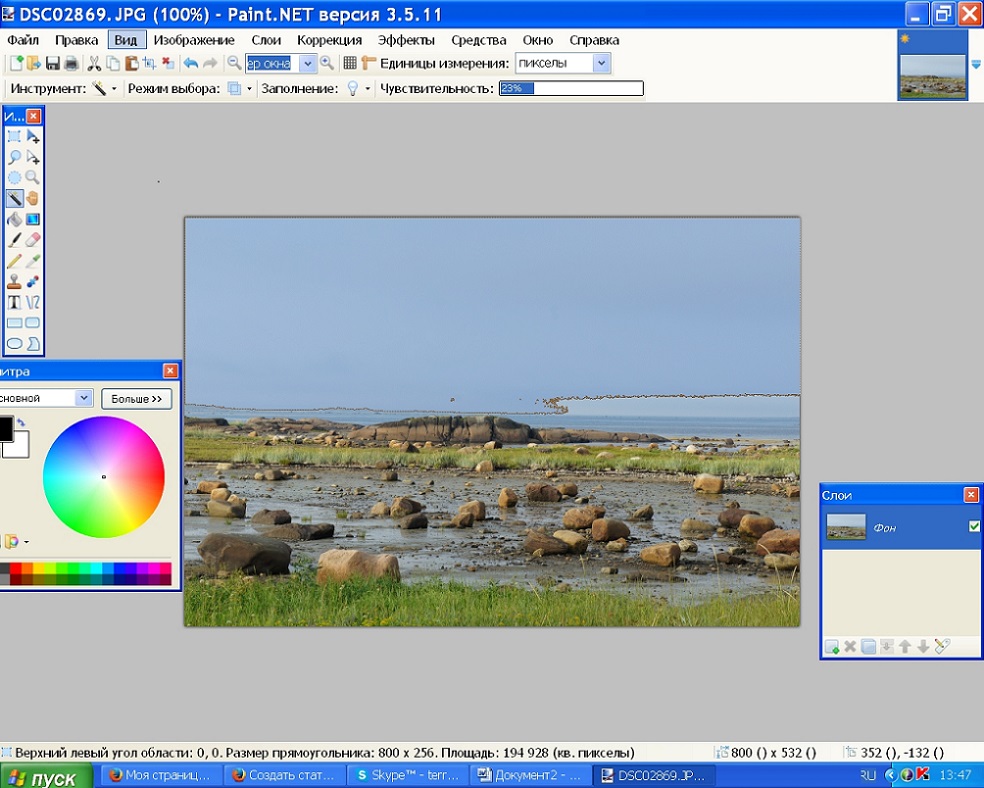
Teeme läbipaistva taustapildi
Maalima.Net võimaldab multifunktsionaalsuse tõttu töötada koos piltidega, muuta piltide tausta, kõrvaldada defektid. Sageli seavad kasutajad endale ülesande, mis koosneb pildi tausta muutmisest. Sellised ülesanded võimaldavad teil paigutada konkreetse logo värvilisel alusel või foto, lemmiklooma pilt või lillekompositsioon mitte laua või akna vastu, vaid huvitava ja suurejoonelise maastikuga taustal.
Seda ülesannet saab üsna hõlpsalt rakendada, laadides rakendusesse kaks fotot: peamine, värvitu taustaga ja teisejärguline, mis on uue pildi aluseks. Fotode ühendamiseks peate algselt uurima nende parameetreid, muutes need sarnaseks, mis on nende ühenduse võimaluse põhitingimus: on oluline seada lõuendi identsed suurused, kinnitades samad väärtused pildi "kõrgusel" ja "laius".
Lisaks viiakse keeruka pildi loomine läbi järgmiselt:
- Avage joonise taustal vajalik muutus läbipaistval taustal, edastage see uude alusele selliste manipulatsioonide järjestikuse täitmise teel: samaaegselt vajutades CTRL -i ja valige, kopeerige, klammerdage CTRL ja C võtme kombinatsioon, sisestage CTRL+V üleminek taustamustrile taustale.
- Pärast seda, kui mustriga pilti ei kuvata taustal, peate selle aktiveerima, liigutades selle esiplaanile.
- Salvestage uus foto: valige "File" punktis käsk "Salvesta kui", määrake loodud illustratsiooni nimi ja valige eelistatud vorming.
Teos võib pidada lõpule, protseduuri puistaks on hetk läbipaistva taustaga foto loomise hetk.
Läbipaistev taust värviprogrammis.Neto-
Ülesande lõppeesmärk on saada pilt fotolt ilma taustata. Pildi tausta eemaldamiseks võib kasutada vähemalt kolme fotograafiaga töötamise meetodit ja ülesande täitmise valik sõltub lähtemustri tüübist.
"Magic Wand" kui tööriist fotode redigeerimiseks
Niisiis, kuidas teha värvis läbipaistvat tausta.Neto-. Kui fotograafia või piltide tausta tähistab homogeenne värv, siis on soovitatav kasutada programmi "Magic Back".
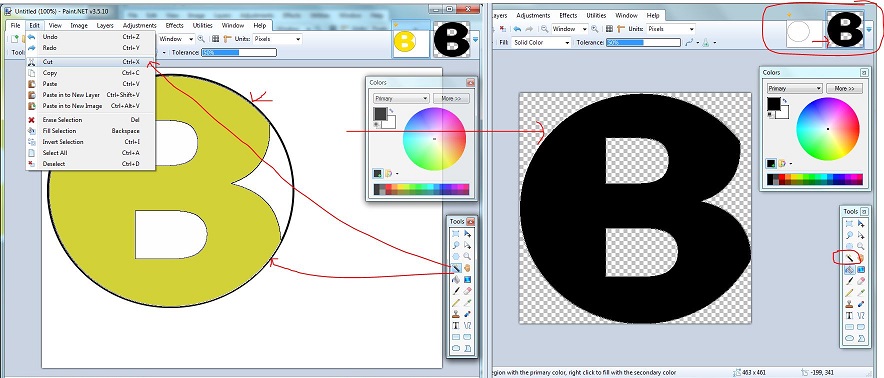
Tööriistade võlukeppiga töötamine
Selle tööriista kasutamise võimaluse oluline tingimus on väike sort taustvarjundid ja kõige parem tausta monotoonsus. "Magic Wandil" on oma tundlikkuse lävi mitmekesiste varjundite suhtes ja kui seda kasutatakse värvilise taustaga piltide jaoks, peate pikka aega kindlaks määrama piirkondade piirid, mille eemaldamine on kasutaja jaoks vajalik.
Taustita pildi tegemiseks peab kasutaja vaheldumisi tegema järgmised manipulatsioonid:
- Avatud värviredaktor.Net, seejärel minge programmi menüüsse jaotisse "Fail", valige käsk "Ava": kasutage suvandit "Ülevaade", millele on mõeldud foto, millest eeldatakse.
- Enne tausta eemaldamist, mis muudab selle läbipaistvaks, peate leidma tööriistaribalt “võlukepi” ja konfigureerima selle tundlikkuse. Lihtsa tausta jaoks piisab umbes viiskümmend protsenti tajumise läve seadmisest, kuid kui fotol on keeruline värviskeem, on parem vähendada parameetri umbes kolmekümne protsendini.
- Lisaks tuleb eemaldada "kepp" taustal: pärast jaotust omandab see helesinise varjundi.
- Valige käsk "Puhastage valik" direktiivi jaotises "Redigeerimine". Kui toimingud teostatakse õigesti, kuvatakse taustal pärast manipuleerimist visuaalselt malemustrit valgel taustal, mis näitab selle läbipaistvust pärast säilitamist.
Nii et tehtud töö tulemusel on lõplikul pildil läbipaistev taust, pilt tuleb salvestada PNG -vormingus, mis toetab läbipaistvat kuvarit. Alternatiivse valikuna saate kasutada GIF -vormingut, mis toetab ka läbipaistva tausta kuvamise võimalust. Muid vorminguid ei saa säästmiseks kasutada, kuna pilt on valge alaga, selle asemel, et nõuda läbipaistvat tausta.
Pügamine mööda spetsiaalseid piire
Kui vajadusel pange tavalise alusega värvideta fotode taust, on kõik selgelt piisavalt, siis muuta pildi taust värviga läbipaistvaks.Net, kui pildil on värviskeemis mitmekesine tekstuur, on vaja teistsugust valikut. Maagilise võlukepiga pakutud versioon ei anna soovitud tulemust või peate tausta pleegitamiseks mitu korda tegema eeskirju, mis pole eriti mugav ja pikk, kui on palju mitmevärvilisi elemente palju eemaldamiseks.
Programmi "jaotamise lõikamine" funktsioon on suurepärane assistent värvides läbipaistva tausta loomisel.Net, foto töötlemisel, kui pildi põhielemendil on õige kuju. Objekti piiride joonistamiseks, mis tuleb jätta peamiseks, on soovitatav kasutada "rida või kõver" või "võlukepp", nagu eelmises versioonis.
Ülesande täitmiseks peate panema lähtepunkti ja ringlema foto tööelemendi piki kontuuri: seda tuleb teha nii, et vooluring on suletud ja pügamiseks mõeldud piiride paigaldamine peaks langema kokku Joonise piirjooned. Lisaks on vaja tühjenduse piire reguleerida, liigutades väljakujunenud raami: kursori abil pingutage jooned nii, et need langeksid kokku pildi välimise vooluringiga. Jääb alles valida menüüelement "jaotuse lõikamine", millele järgneb fotoelemendi säilitamine värvitu taustal PNG -vormingus.
Fragmendi foto "muster", kasutades Lasso tööriista
Kõige keerulisem tausta pleegitamise protsess arvestatakse siis, kui joonise vajalikul töötlemisel on keeruline konfiguratsioon, suur värvi värviskeem, samuti joonise sees olevad objektid, mis tuleb värvida.
Sellises olukorras tasub lisaks juba teadaolevatele tööriistadele lisada Lasso valiku funktsionaalsus. See tööriist on loodud selleks, et tuua esile kujul olevate objektide piirid.
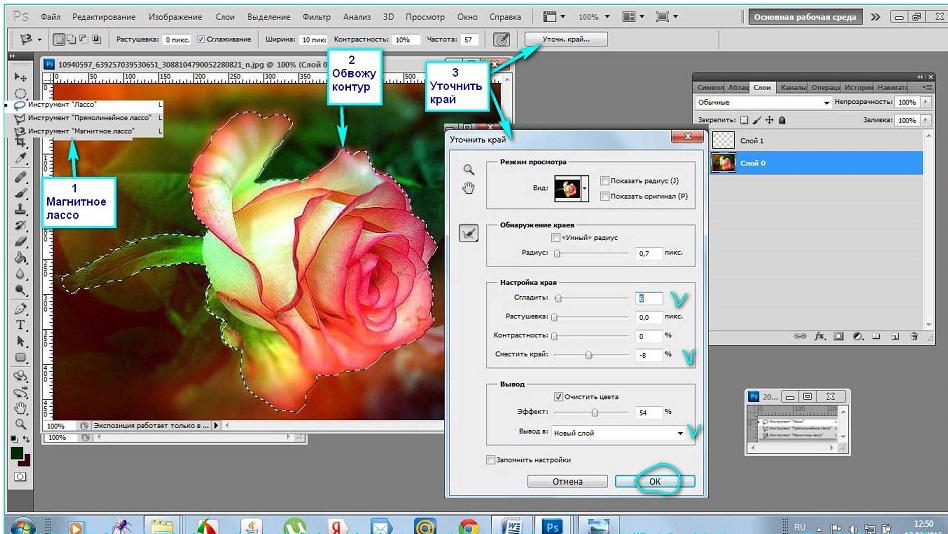
Töö Lasso tööriistaga värviga.Neto-
Tausta läbipaistva valmistamise võimaluse kasutamiseks peate klõpsama Lasso ikoonil, kasutades kursorit, panema lähtepunkti esiletõstetud objekti äärele ja klõpsates manipulaatori vasakpoolsel nupul ühtlaselt ja AS -iga Täpselt võimalikult. Maagilise võlukeppi on võimalik “parandada” ja kasutaja jaoks vajalike joonise elemente, kuid mis ei sisaldu eraldatud piirkonnas. Joonise objekti välistamiseks kasutatakse funktsiooni "lahutamine".
Kasutaja ei tohiks karta teha vea, kui valida valik, kui värvprogramm.Net võimaldab teil paar sammu tagasi, kasutades käsku "Tühista toiming", millele järgneb vigade korrigeerimine. Tuleks mõista, et ülesande ja tulemuslikkuse edu saavutatakse katse -eksituse teel.
Kustutage väljalaskepiiridest väljaspool asuvat pilt. Pärast seda jääb valge taust esile tõsta “võlukepiga” ja muuta see läbipaistvaks, järgides ülaltoodud juhiseid.
Kui joonisel on väga keeruline konfiguratsioon, võib vajada objekti kontuuride täiendavat “parandust”, mis suure täpsusega võimaldab kustutuskummi või juba teadaolevat “keppi”. Töö täpsuse suurendamiseks on soovitatav kasutada probleemiobjekti "skaleerimise" võimalust, mis võimaldab teil näha puudusi ja kõrvaldada need tõhusalt.
Ärge unustage, et töö lõpus on vaja saadud joonise salvestada, valides protseduuri täitmisel eelistatud PNG -vormingu, mis võimaldab parandada värvimuutust.
Kokkuvõtlik
Graafilise redigeerija värv.Net on tasuta tarkvara, mis võimaldab fotode redigeerimise amatöörülesandeid ilma programmi esialgse põhjaliku uurimiseta, võimalusega saada tulemuse kvalitatiivseid omadusi vääriliselt.
Kirjeldatud kirjeldatud LANTATIMISE MEETODID täiendavad teie fotosid ja huvitavaid pilte uute tähendusega lihtsate manipulatsioonide kaudu, andes neile uue elu. On tähelepanuväärne, et isegi lapsed saavad selle rakendusega töötada ja lõpptulemus on loomingulise ja põhimõttelise lähenemisviisiga ülesannete täitmisel absoluutselt mitte tunnistada ja isegi konkureerida tõhususega fotodega, mida töödeldi võimsamates graafilistes toimetajates.
- « Probleemi lahendamise all olevate seadmete lõikelaud ei tööta
- Meetodid ei leia 800x600x32 videorežiimi viga »

